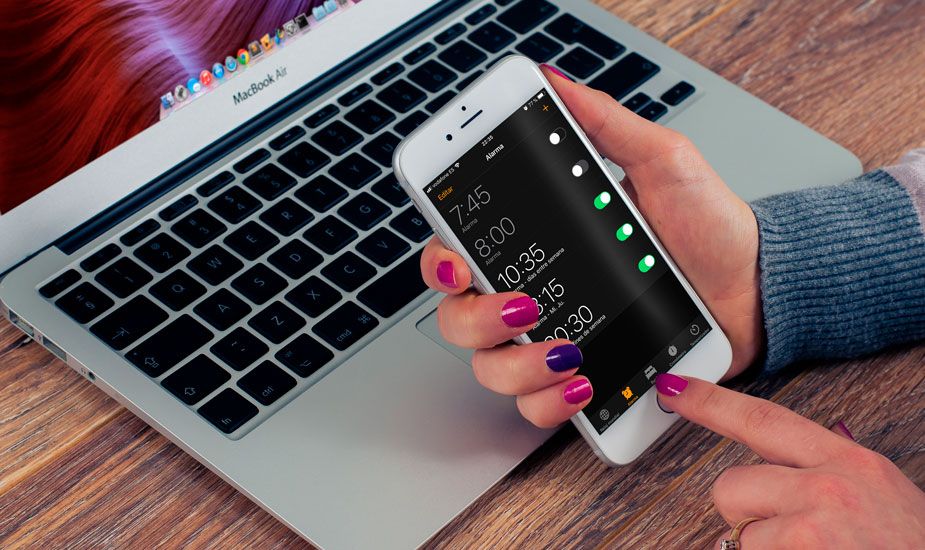Hur man använder Chrome Remote Desktop - Få åtkomst till vilken dator som helst
Chrome Remote Desktop är en Chrome-webbläsarklient för fjärråtkomst till datorn från vilken annan dator eller Android-enhet som helst. Det är ett mycket kraftfullt produktivitetsverktyg för att komma åt vilken dator som helst på någon annan datorenhet. Om du vill fjärråtkomst till din Windows-, Mac- eller Linux-dator än den här guiden ger dig fullständig information om Chrome Remote Access. Chrome Remote Desktop är helt plattformsoberoende. Det ger fjärrhjälp till Windows-, Mac- och Linux-användare eller åtkomst till dina Windows- och Mac-datorer när som helst. Allt från Chrome-webbläsaren på praktiskt taget vilken enhet som helst, det inkluderar även Chromebooks.
Ställa in Chrome Remote Desktop på PC?
- Du måste ladda ner Chrome Remote Desktop (CRD) Chrome Extension på båda datorerna. Den som du vill kontrollera och den andra som kontrollerna ska övervakas på.
- Klicka på Lägg till i Chrome för att installera CRD på Chrome-webbläsaren på båda datorerna.
- Klicka nu på CRD-ikonen på förlängningsfältet för att öppna webbplatsen för fjärråtkomst på båda datorerna.
- Här laddar du ner fjärråtkomstfil för båda datorerna och sedan slår du på fjärråtkomst.

För Mac behöver du bara installera paketet på din macOS. Se till att du har slutfört installationen.
För att tillåta Chrome Remote Desktop till datorn, klicka bara Sätta på .
hur man byter namn på Bluetooth-enhet Windows 10
Nu måste du ge tillgänglighet åtkomst. Klicka på låsikonen, ange lösenordet för skärmlåset och ge sedan datorns kontroll till CRD-applikationen.

På samma sätt har For Windows-dator , kan du installera fjärråtkomstfilen. att använda Chrome Remote Desktop

not 4 tmobile xda
När installationen är klar Sätta på fjärråtkomst till kromskrivbordet på Windows och ge eventuella behörigheter om du blir ombedd.
Ytterligare steg
- Efter dig Sätta på fjärråtkomst på datorn du vill styra, välj vilket namn du vill ha.
- Steg upp en PIN-kod.

- Din dator går online och är också redo att använda Chrome Remote på valfritt skrivbord på vilken dator som helst.
- Klicka på fliken Fjärrsupport, skapa en engångskod för att låta någon annan komma åt datorn.

verizon s8 plus root
- Öppna nu en annan dator där du vill få fjärråtkomst. Och klicka sedan på Remote Support-fliken för att ange den engångskod som genereras för att ansluta och även få åtkomst till en dator på distans.
- En ny session startar och du kan fjärråtkomst till alla Windows-, Mac-, Linux- eller Chromebook-datorer. På alla andra Windows, Mac, Linux eller Chromebook oavsett plattformar.
Fjärråtkomst-dator på en smartphone
- Ladda ner Chrome Remote Desktop (CRD) -programmet på Android eller iOS-enheter enligt ditt behov.
- Installera nu CRD på din dator och slå också på fjärråtkomst för att få din dator online. ( Följ steg 1 till nr 7 ovanifrån)
- Öppna CRD-applikationen på din mobil. Logga sedan in med samma Google-konto som du använde för PC.
- Applikationen visar Aktiv dator för åtkomst.
- Klicka på den aktiva sessionen. Ange sedan PIN-koden som du skapade för att slå på fjärråtkomst på datorn. (Steg # 6 ovanifrån). Det är så du använder Chrome Remote Desktop
- Altfiol! Du kan nu fjärråtkomst till datorn på din Android- eller iOS-enhet. Du får också ett alternativ för pekmus och tangentbord på skärmen för att utföra alla uppgifter.
Här är Gif som visar Macbook Control på Android-telefon - Testad på Oneplus 6T.

Slutsats
Okej, det är allt folk! Jag hoppas att du gillar den här artikeln om Chrome Remote Desktop och tycker att den är till hjälp. Ge oss din feedback om det. Även om ni har ytterligare frågor och frågor relaterade till den här artikeln. Låt oss veta att vinna kommentarfältet nedan. Vi återkommer snart.
Ha en bra dag!
Se även: Hur man optimerar Mac-lagring - Hantera filer perfekt